WooCommerce Ürünleri WP CSV Importer'a Nasıl Aktarılır
Yayınlanan: 2021-01-11WooCommerce, dünyanın hızla büyüyen e-ticaret platformudur. Bunu, bu WooCommerce Kullanım İstatistiklerini görerek anlayabilirsiniz. Bir e-ticaret mağazasını barındırmak ve yönetmek zor bir iştir. WP Ultimate CSV Importer kullanarak ürünü manuel olarak oluşturma veya güncelleme sürecini otomatikleştirmek için WooCommerce ürünlerinizi ve stoklarınızı içe aktarabilirsiniz. Bu, stok güncellemesi, fiyat güncellemesi, ürün güncellemesi ve benzeri yeni eklemeler gibi birçok sıradan manuel güncelleme sürecini atlamanıza yardımcı olur.

İthalatçı, tüm Basit, Değişken, Gruplandırılmış ve Harici/Ortak ürün türlerini içe aktarabilir. Herhangi bir basit xml/csv düzenleyicisini veya elektronik tablo düzenleyicisini kullanabilir ve CSV/XML'nizi oluşturabilirsiniz.
CSV ve XML'deki WooCommerce ürün bilgileri, işin herhangi bir manuel müdahale olmadan kolay ve otomatik hale getirilmesi için planlanmıştır. Ürün bilgilerini programlanmış aralıklarla içe aktararak ve güncelleyerek e-Ticaret sitenizi güncel tutar.
İlk adım olarak "WooCommerce" eklentisinin yüklendiğinden ve wp-admin >> eklentiler menüsü altında etkinleştirildiğinden emin olun.
Açıklanan farklı WooCommerce Ürünleri içe aktarma seçenekleri türleri
Burada WooCommerce ürünlerini WordPress'e nasıl içe aktaracağınızı açıklayacağız. Amazon'dan WordPress'e ürün aktarabilir miyim diye sorabilirsiniz. Evet ise! O zaman Amazon ürünlerini WordPress'e nasıl aktarabilirim. Çözüm, WordPress Ultimate CSV Importer'dır.
CSV/XML dosyası yükle
WordPress Ultimate CSV Importer, CSV/XML'nizi dört farklı yöntemle yüklemenizi sağlar.
- Masaüstünden Dosya Yükle
- FTP / SFTP'den Yükle
- URL'den yükleyin ve
- Sunucuda Dosya Seçin
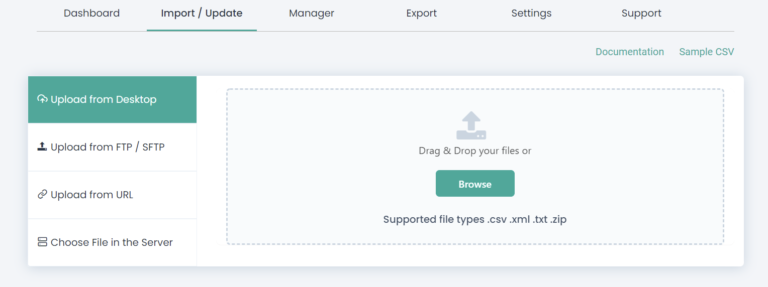
CSV/XML dosyanızı yüklemek için yöntemlerden herhangi birini seçebilirsiniz. Ardından Kayıt türünü 'WooCommerce Ürünü' olarak içe aktar'ı seçin. Ve 'Devam'a tıklayın.
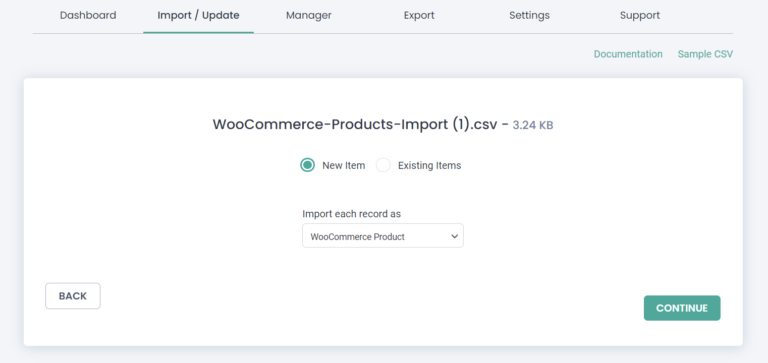
Wordpress alanlarıyla eşleme başlığı/düğüm
WP Ultimate CSV Importer, iki moddan birini, yani gelişmiş modu ve Sürükle ve Bırak modunu kullanarak CSV Başlıklarını WordPress alanlarıyla eşlemenize olanak tanır. Eşleme bölümünde, WordPress çekirdek alanları altında gruplandırılmış varsayılan ürün alanları. Ürün Meta Alanları grubu altında listelenen ürün meta alanları. Özel alanlar, WordPress Özel Alanlarında gruplandırılmıştır. Her alan kendi belirtilen bölümünde gruplandırılmıştır.
CSV üstbilgileri/düğümleri WordPress alanlarıyla aynıysa, varsayılan olarak eşlenir veya açılır menüden ilgili alanı seçer.
Eşleme sayfasında, "temel alanlar", "Terimler/Taksonomiler", "Ürün Meta Alanları" ve "WordPress Özel Alanları", "Yoast SEO Alanları" gibi WooCommerce için eşleme alanlarını eşleştirmeniz gerekir.
"Çekirdek alanlar", temel WP alanlarını eşlemek içindir. WooCommerce alanlarını eşlemek için kullanılan "Terimler/Sınıflandırma Alanları ve Ürün Meta Alanları". Yoast SEO Alanları, SEO alanlarını eşlemek içindir.
Çekirdek Alanlar
"Posta Başlığı" alanında "ürün adı" belirtin ve bu alan zorunludur.
Resim eklemek istiyorsanız, "İçerik Gönder" alanında resim adını satır içi resim kısa koduyla belirtin.
"Alıntı Gönder" alanı ürünü açıklamak içindir. "Posta Tarihi" alanında, yayınlanma tarihini belirtin.
"Posta Adı", gönderinin URL'sini belirtir.
"Yazar Gönder" alanında ürünün yazarını belirtin.
"Öne çıkan resim" alanı, resimleri eklemek, resim URL'sini veya kısa kodunu belirtmek için kullanılır.
Son olarak "Ürün SKU'su", ürün SKU değerinizden bahseder.
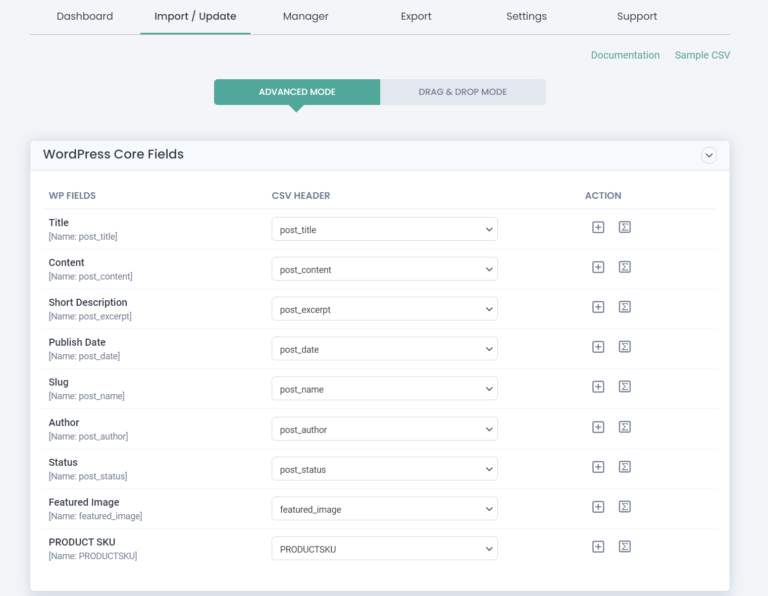
Ürün Meta Alanları
Basit ürün için 1 belirtin, Gruplandırılmış üretilmiş 2 belirtin, Harici/Bağlı ürün belirtin 3, Değişken ürün CSV dosyasında 4 belirtin.
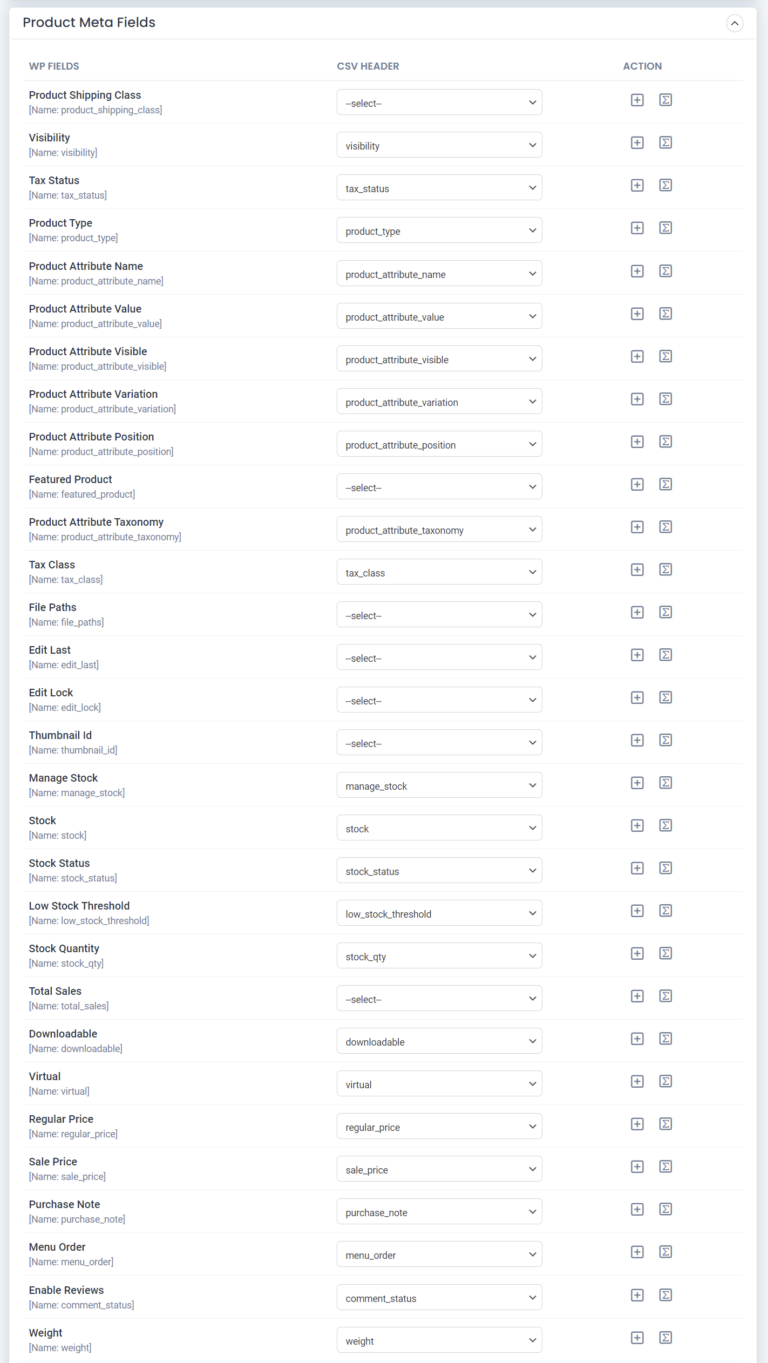
Terimler / Taksonomi Alanları
Bu alanda ürün kategorileri ve ürün etiketleri eşlemesi yapılır.
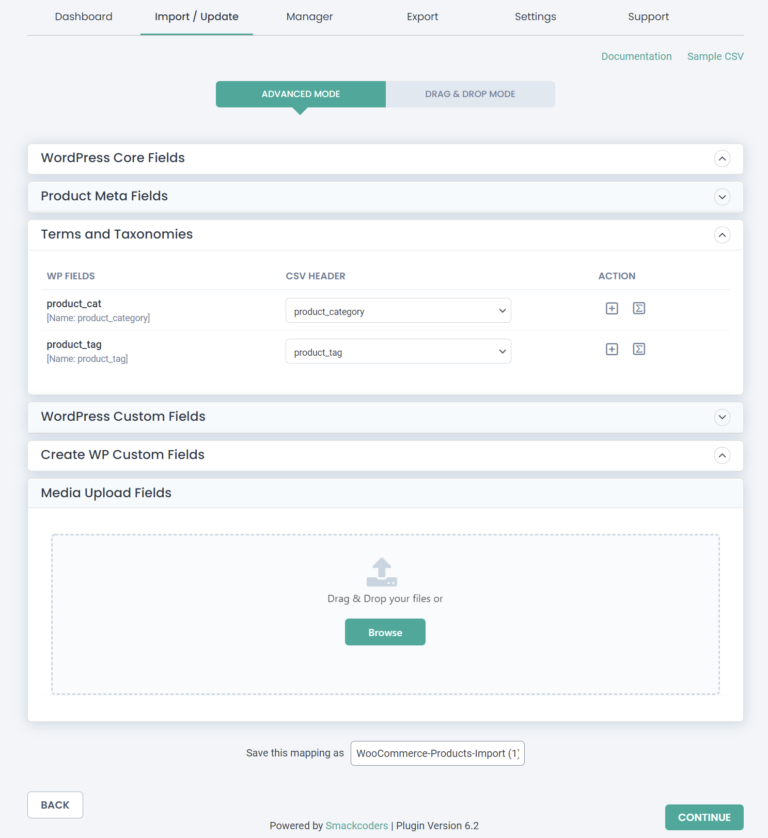
CSV/XML'yi içe aktarmak veya planlamak için
Posta kimliği, başlık ve içerik ile yinelenen ürün içe aktarmayı ortadan kaldırabilirsiniz.
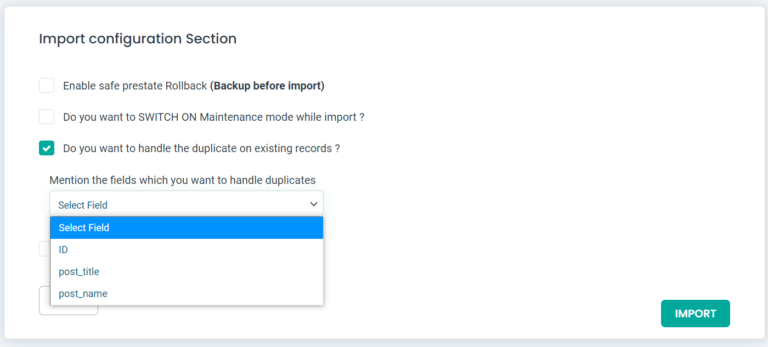
Geri alma seçeneğini etkinleştirin, içe aktarma işleminiz sırasında beklenmedik bir sorun çıkması durumunda, içe aktarma işleminizin son durumundaki Geri Al seçeneğini kullanarak kolayca bir önceki duruma geri dönebilirsiniz.
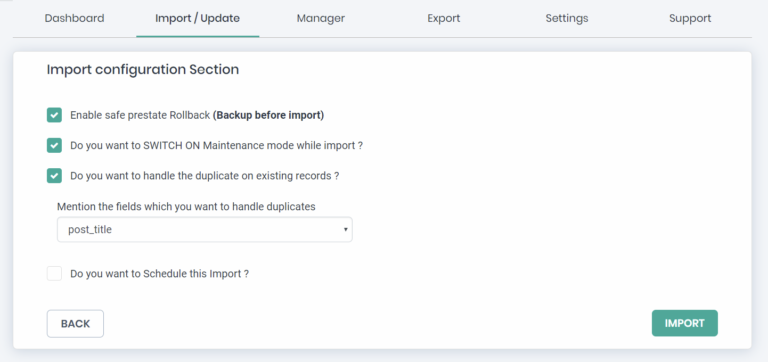
Web sitesi ziyaretçilerinize sitenin bakımda olduğunu söylemek için bakım modu seçeneğini etkinleştirin ve herhangi bir insan müdahalesi olmadan arka uçta güncellemeleri içe aktarabilirsiniz.
Ayrıca, içe aktarmayı istediğiniz zamanda çalışacak şekilde programlayabilirsiniz.

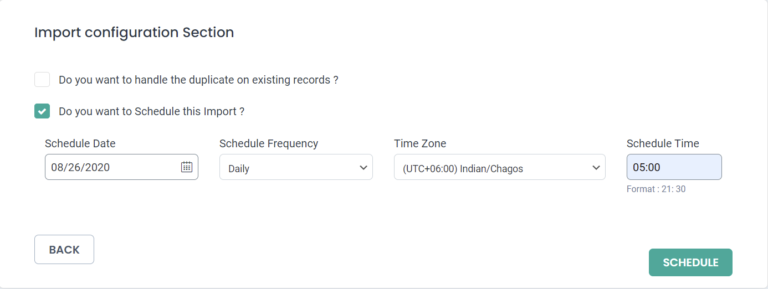
Çalışma zamanı günlüğü ile içe aktarma
İçe aktarma başarılı bir şekilde yapıldığında, içe aktarılan her kaydın Yönetici ve Web görünümü bağlantılarıyla gerçek zamanlı günlük oluşturulur.
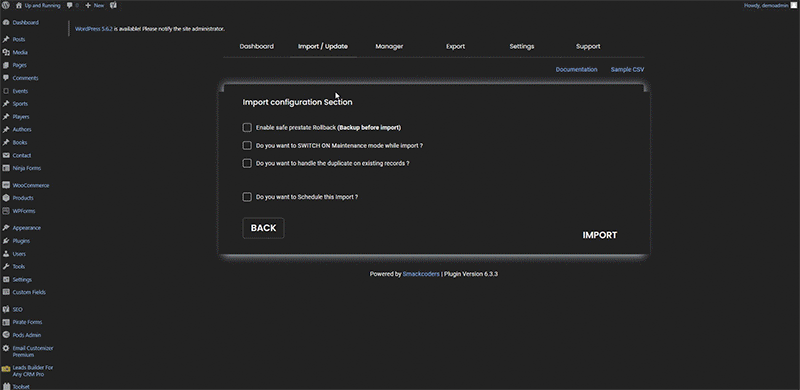
WooCommerce Ürünlerini Güncellemek İçin
WordPress Ultimate CSV Importer, yeni alanı mevcut ürüne güncelleyerek veya ekleyerek WooCommerce ürününüzü güncel tutar.
Ürün, Posta Kimliği, başlık ve Slug'a göre güncellenir. Mevcut ürün başlığı başlıkla eşleşmezse kayıt yeni bir kayıt olarak eklenecektir.
Mevcut WooCommerce ürününü 4 yöntemden herhangi biriyle güncellemek için CSV/XML'yi yükleyin. Ardından, mevcut ürünlerinizi güncellemek için CSV'nizi yükledikten sonra "Mevcut öğeler"i kontrol edin.
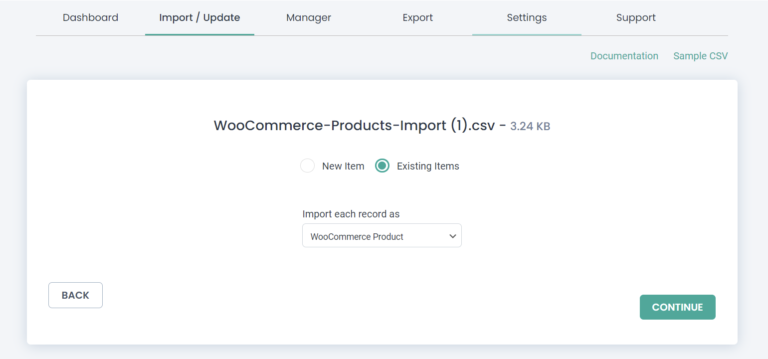
Adıyla bir eşleme şablonu olarak kaydedilen, daha önce kullandığınız Eşleme şablonunu seçin. Bunların hiçbiri mevcut güncellemenizle eşleşmiyorsa, yeni bir eşleme şablonu oluşturabilirsiniz.
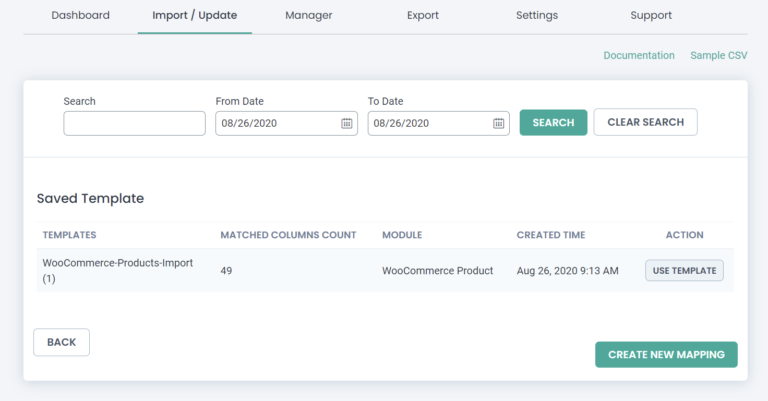
Yeni olarak eşliyorsanız,
- Gerekli CSV başlıklarını veya XML düğümlerini WordPress alanlarıyla eşleştirin.
- Mevcut eşlemeyi ileride kullanmak üzere şablon olarak kaydedin.
- Güncelleme, yeni oluşturulan şablona göre yürütülecektir.
Devam edin ve daha önce yaptığınız gibi WooCommerce ürünlerini web sitenize aktarın.
İçe aktarma işlemi tamamlandıysa, güncellenen kayıt ayrıntılarını göstermek için gerçek zamanlı günlük oluşturulur.
İçe aktarma planlanmışsa, kuruluma göre belirtilen tarih ve saatte cron tarafından tetiklenir.
WooCommerce Her Ürün Türü İçe Aktarımı Açıklandı
Basit bir ürün, varyasyonu olmayan bir üründür. Ürününüz sanal bir ürün ise kargoya ihtiyacı yoktur.
İndirilebilir ve sanal ürün ise (CSV dosyasında "evet" belirtin) şu anlama gelir:
- SKU'yu (stok tutma birimi - her ürün için benzersiz bir kimliktir) belirtmelisiniz.
- Ve normal fiyatı, indirimli fiyatı, indirme limitini, indirilebilir dosyaları, indirme türünü, indirme Süresini,
- Stok durumu ekleyin ("Stokta" için 'stokta' ve "Stokta yok" için 'stokta yok' ve Ön Siparişte için CSV dosyasında 'ön siparişte' belirtmelisiniz.
"Stok yönetimini" etkinleştirmek için CSV dosyasında "evet" veya "hayır" belirtin. Stok yönetimi "evet" olarak geçiyorsa, Stok miktarını belirtmeli ve geri siparişlere izin vermelisiniz.
Geri siparişe izin vermek için, 'İzin verme' için 'hayır' seçeneğini kullanın ve 'İzin ver, ancak müşteriye bildir' seçeneğini belirlerseniz CSV dosyasında 'bildir' seçeneğini belirtin ve 'İzin Ver' seçeneğini kullanıyorsanız CSV dosyasında 'evet' seçeneğini belirtin.
Ürünün tek tek satılmasını istiyorsanız "evet" veya "hayır" olarak belirtin. UpSells Id ve CrossSells Id, tavsiye etmek istediğiniz diğer ürün kimliği anlamına gelir.
Ürününüz sanal bir ürün ise kargo sınıfı, ağırlığı, boyutları gibi kargo detaylarını belirtin.
Gruplandırılmış ürün
Gruplandırılmış ürün, bir grup ilgili ürün anlamına gelir. Kargo, sanal ve indirilebilir seçenekler dışında basit bir ürüne benzer.
Bu ürün tipinde belirtilmelidir
- ürün URL'si (ürünün harici URL'si)
- Düğme metni (düğmede görüntülenecek metin)
- Diğerleri basit bir ürün olarak benzer.
Değişken ürün
Farklı varyasyonları olan bir üründür. SKU, ağırlık, boyutlar belirtmelisiniz.
Gruplandırılmış ürün ve Harici/İştirak ürünü için kargo seçeneği hariçtir.
Sanal ve indirilebilir seçenek yalnızca basit bir üründe mevcuttur.
Eşlemeden sonra "Devam"ı seçin. Devam ile devam ederek herhangi bir harici görüntü kullanmıyorsanız “Öne Çıkan Görüntü Ortamı İşleme” bölümünü atlayın. Ürünü web sitenize anında aktarmak için "İçe Aktar" ı tıklayın.
İçe aktarmayı belirtilen zamanda çalışacak şekilde programlayabilirsiniz. İçe aktarma başarıyla tamamlandı mesajı, CSV dosyası içe aktarma işleminiz başarılı olursa görüntülenir.
Doğrulamak için "yönetici görünümü" veya "web görünümü" üzerine tıklayın.
Not: Örnek CSV'yi indirebilir ve içe aktarma sürecini anlamak için canlı demomuzu deneyebilir veya WordPress Ultimate CSV Importer WooCommerce özellikleri hakkında daha fazla bilgi edinmek için ürün sayfamıza ve belgelerimize başvurabilirsiniz.
Daha fazla yardıma ihtiyacınız olursa bize [email protected] adresinden yazabilirsiniz. WP Ultimate CSV Importer hakkında daha fazlasını bloglarımızda okuyabilirsiniz.
